
Dans ce didacticiel, nous allons vous montrer comment installer Transmission sur CentOS 8. Pour ceux d'entre vous qui ne le savaient pas, Transmission BitTorrent Client propose une interface simple au-dessus d'une multiplateforme back-end. Transmission est concédé sous licence en tant que logiciel libre selon les termes de la licence publique générale GNU (GPL), avec des parties sous licence MIT. Transmission, comme tout autre client BitTorrent, permet aux utilisateurs de télécharger des fichiers à partir d'Internet et de télécharger leurs propres fichiers ou torrents. En saisissant des éléments et en les ajoutant à l'interface, les utilisateurs peuvent créer des files d'attente de fichiers à télécharger et à charger.
Cet article suppose que vous avez au moins des connaissances de base sur Linux, que vous savez utiliser le shell et, plus important encore, que vous hébergez votre site sur votre propre VPS. L'installation est assez simple et suppose que vous s'exécutent dans le compte root, sinon vous devrez peut-être ajouter 'sudo ‘ aux commandes pour obtenir les privilèges root. Je vais vous montrer l'installation étape par étape de Transmission sur un CentOS 8.
Prérequis
- Un serveur exécutant l'un des systèmes d'exploitation suivants :CentOS 8.
- Il est recommandé d'utiliser une nouvelle installation du système d'exploitation pour éviter tout problème potentiel.
- Accès SSH au serveur (ou ouvrez simplement Terminal si vous êtes sur un ordinateur de bureau).
- Un
non-root sudo userou l'accès à l'root user. Nous vous recommandons d'agir en tant qu'non-root sudo user, cependant, car vous pouvez endommager votre système si vous ne faites pas attention lorsque vous agissez en tant que root.
Installer Transmission sur CentOS 8
Étape 1. Tout d'abord, commençons par nous assurer que votre système est à jour.
sudo dnf clean all sudo dnf install epel-release sudo dnf update
Étape 2. Installation de Transmission sur CentOS 8
Exécutez la commande suivante pour installer Transmission BitTorrent Client :
sudo dnf install transmission-gtk transmission-cli transmission-common transmission-daemon
Une fois le processus d'installation terminé, démarrez le service de transmission et activez-le au démarrage du système :
sudo systemctl start transmission-daemon sudo systemctl enable transmission-daemon
Étape 3. Configurez la transmission.
Les fichiers de configuration de Tune ont été créés comme suit :
~idroot/.config/transmission/settings.json
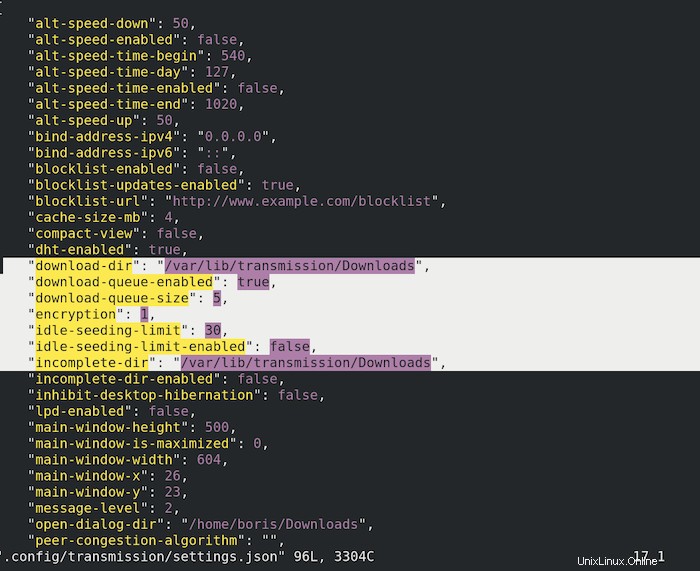
Prochaine édition de conf /var/lib/transmission/.config/transmission-daemon/settings.json :

Après avoir modifié et enregistré le settings.json fichier, démarrez le démon de transmission à l'aide de la commande suivante :
sudo systemctl reload transmission-daemon
Étape 4. Accès à l'interface Web de transmission.
Transmission BitTorrent Client sera disponible sur le port HTTP 9091 par défaut. Ouvrez votre navigateur préféré et accédez à http://your-domain.com:9091 ou http://server-ip-address:9091 .

Félicitations ! Vous avez installé Transmission avec succès. Merci d'avoir utilisé ce didacticiel pour installer le client Transmission BitTorrent sur le système CentOS 8. Pour obtenir de l'aide supplémentaire ou des informations utiles, nous vous recommandons de consulter le site Web officiel de Transmission. .